master-class pentru fotografii de prelucrare și de a crea un colaj foto în picasa

Ca o regulă, aproape fiecare maestru kanzashi se confruntă cu provocarea de a modului prezenta frumos produsul „pe terenul de la oameni,“ nu este suficient pentru a face o fotografie de munca ta, ar trebui să fie capabil să lucreze cu fotografii.
Un cuvânt de sfaturi pentru mai putin timp sa petrecut pe lucrul cu fotografii - produse fotografiilor pe fundal uniformă (pânză, de masă sau de a lua o vatmon albă) într-un loc bine luminat, de preferință în aer liber în timpul zilei.
Fetele au promis mult timp pentru a vă arăta cum să utilizați aplicația foto Picasa, am setat Picasa 3. Descărcați și instalați-l foarte usor, cauta prin orice motor de căutare, descărcare, sunt de acord cu toți termenii și condițiile stabilite.
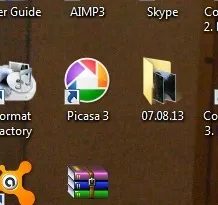
Deschideți programul. Deschideți în două moduri. 1. Faceți clic pe pictograma pentru Picasa. deschide programul pentru a descărca fotografiile necesare - faceți clic pe „File“ - „adăugați fișierul Picasa“. selectați fotografiile pe clic sau Ctrl + C și „deschis“. fotografii noastre au fost adăugate la program.

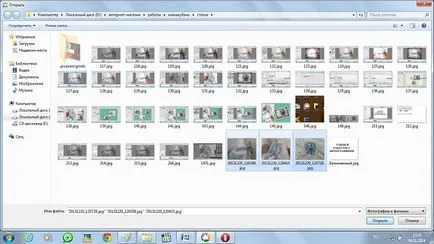
A doua modalitate - pentru a deschide o fotografie și faceți clic pe „Editați în Picasa» și de a lua imediat în programul nostru, de obicei, o fotografie din dosarul în care fotografiile noastre, de asemenea, este deja deschisă.

3 arată exemplu imaginile.
Am arată acțiunea cea mai elementară, dacă doriți, puteți explora aaplet mai adânc.
Panou superior: sunt toate comenzile care pot fi utilizate în legătură cu fotografii; în centru (ca mai sus), făcând clic pe săgeata - se poate răsturna prin fotografii.

Partea stângă a panoului. Funcții: Decupează - decupa fotografia la un alt format, pot fi tăiate manual, și puteți selecta formatul automat.
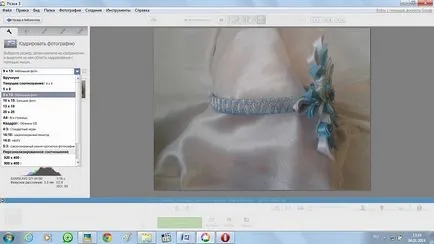
Dati click pe imagine cu mouse-ul, există un pătrat, alege formatul dorit, împingând laturile pătratului cu mouse-ul și faceți clic pe „Apply“ (în cazul în manual). Toate fotografie tăiat.


„Alinierea“ - necesitatea de a extinde fotografia în perspectiva corectă, ca rezultat - „se aplică“.

„Red Eye“ - aici totul este clar.
„Mă simt norocos“ - o corecție de contrast și imagini de iluminat simultan.

„Contrast și de iluminat Avtokorektsiya“ - prin apăsarea ajusta ceea ce ai nevoie.
„Retușarea“ - această funcție este responsabil pentru eliminarea defectelor din fotografii. Citiți cu atenție instrucțiunile privind utilizarea funcțiilor, totul este clar.
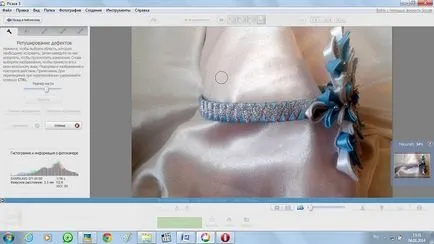
Observați cum am îndepărtat un fragment al jantei, astfel încât să puteți elimina orice comune.
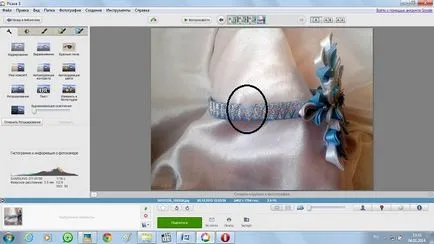
„Text“ - puteți adăuga orice text!
Vă puteți conecta fotografiile, astfel încât nimeni nu a putut da munca ta ca propriul lor.
„Schimbării în studio“ nu funcționează.
Ultima caracteristică din această filă - set de iluminat, este foarte simplu - muta cursorul și de a schimba iluminarea la discreția sa.

Numărul Tab 2 este responsabil pentru corectarea iluminării fotografiei. Joaca-te, a se vedea modul în care fotografia se va schimba de iluminat.

Număr fila 3 - fotografii efecte speciale, pur și simplu faceți clic pe funcția și a vedea modul în care fotografia.
Și ultima filă este de 4-5 efecte și filtre suplimentare.
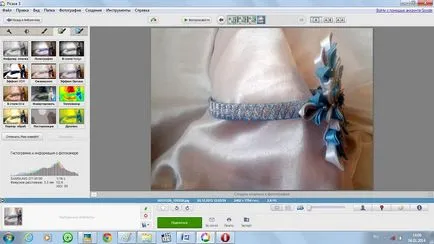

caracteristica mea preferată în ultima filă:
„Enhancement“ - oferă mai multă lumină fotografia.

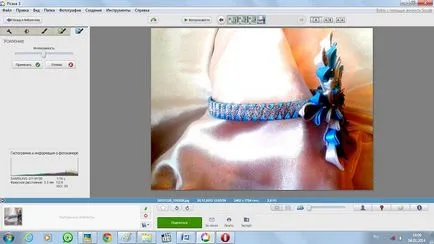
„Vignetare“ - a întuneca marginile unei fotografii pentru a evidenția culoarea dorită a subiectului în centru.

„Kontur“ - alege calea dreapta de culoare și dimensiunea fotografiilor.

"Shadow" - un contur + umbră (foarte frumos fotografie uite).

fotografii prelucrate, presă - „File“ - „Save“ - selectați dosarul dorit și de a salva fotografia.



Tratat cu numărul dorit de imagini. Acum am arăta cum să facă un colaj de fotografii. Sfat - nu luați o cantitate mare de fotografii, 2-3, maxim 4 fotografii vor fi doar dreapta.
Pentru a crea un colaj, este necesar să se ajungă la locația noastră în cazul în care ați salvat fotografiile. Faceți clic pe „Înapoi la bibliotecă.“

Hit dosarul Picasa. Nu voi spune în detaliu modul de lucru, dacă este necesar, vor fi demontate cu el. Principalul lucru - este de a găsi - prin ea puteți găsi dosarul.
Directorul meu „articolele“ - acolo am păstrat 3 fotografii, cu care lucrez.
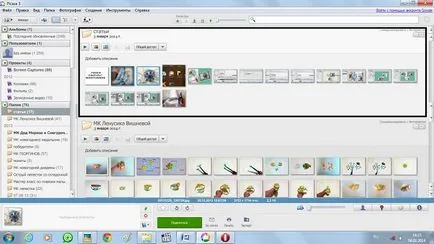
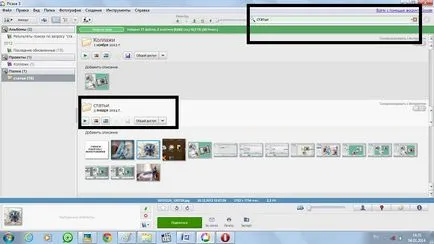
Pentru a evidenția toate fotografiile unor fotografii - apăsați tasta Shift de pe tastatură și faceți clic pe fotografia dorită (în cazul în care fotografia se întâmplă în ordine).
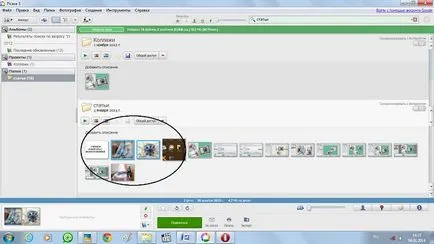
Sau apăsați Ctrl de pe tastatură și faceți clic pe fotografia dorită (utilizați această tastă atunci când fotografiile sunt în afara de ordine, dar, de exemplu, printr-una sau două sau mai multe).
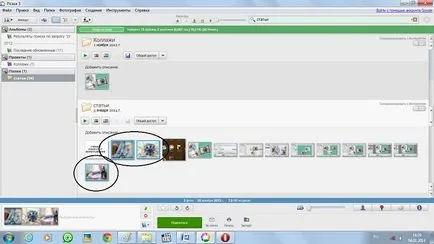
Izolate fotografie și faceți clic pe „Creați un colaj“.


Este foarte ușor.
Faceți clic pe „Settings“ - aici vom alege ca fotografiile noastre vor fi localizate.
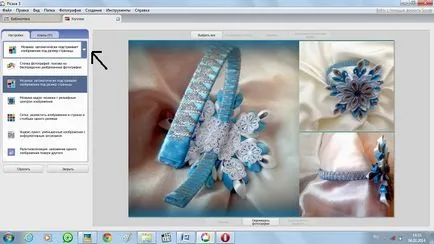
Fiecare setare are propriile sale parametri. (La studiu individual).
Luați în considerare acest exemplu: o stivă de imagini - ca o grămadă de fotografii împrăștiate.
Ce se poate face: 1. Limitele fotografiilor - rame și așa mai departe. 2. Utilizați o culoare solidă (lângă fereastră - schimba culoarea de fundal) sau o imagine de fundal. 3. Modificați formatul foto, puteți specifica formatul său. 4. Schimbare fotografie - orizontal sau vertical.
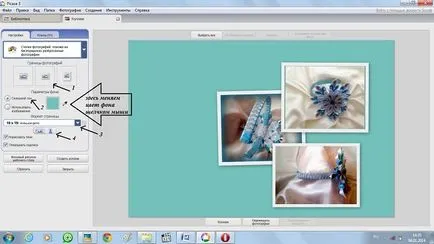
Apoi, trageți mouse-ul pe câmpul în care doriți fotografia. Când faceți clic pe fotografie există o astfel de icoană, cu ajutorul fotografiilor sale pot face mai puțin sau mai mult, și rotiți, țineți apăsat butonul mouse-ului, care este marcat de săgeată.
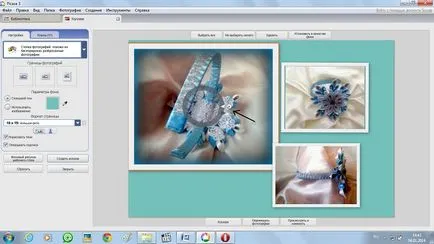
Avem o fotografie de apreciere ca va obține rezultatul dorit. Push pentru a crea un colaj.

Ne aflăm deja în „atmosfera“ familiară. Puteți să-l părăsească. Salvați fotografia așa cum am arătat deja.

Și tu poți face încă unele de lucru cu fotografia deja cunoscut la noi funcții.
Iată ce am primit!



Ca o regulă, un colaj de fotografii obținute de mari dimensiuni, acesta poate fi redus dacă deschideți imaginea în Paint (și apăsați „Redimensionați“ și de a salva) - vine ca o aplicație Windows.
Sper ca totul este clar, dacă aveți întrebări - cere-le în grup.
Dacă aveți sugestii, vă puteți lăsa aici.